Hoe Galaxy S7 en S7 Edge te rooten op Android Oreo / Nougat / Marshmallow
Het uitvoeren van root op Galaxy S7 of S7 Edge maakt het mogelijkde hoogste autoriteit op uw Android-apparaat, waarmee de gebruiker gespecialiseerde apps kan installeren die machtigingen op beheerdersniveau vereisen, of systeembestanden vrij kunnen wijzigen. Als je hierin geïnteresseerd bent, zullen de onderstaande gedetailleerde stappen je helpen bij het rooten van Galaxy S7 / S7 Edge met Oreo, Nougat of Marshmallow.
Voordat u begint met Galaxy S7 / S7 Edge rooten
Hier zijn een paar dingen waar u op moet letten voordat u onderstaande stappen onderneemt:
- U verliest al uw gegevens en de garantie vervalt na het ontgrendelen van de bootloader van het apparaat. Zorg ervoor dat je een up-to-date back-up maakt voordat je gaat rooten.
- Samsung Pay is niet meer beschikbaar nadat je root bent.
- Flits geen aangepaste ROM's, anders kunt u het apparaat beschadigen.
- Er is een Windows-computer nodig.
Tip: Als je geen back-up hebt gemaakt en al je gegevens na root bent kwijtgeraakt, aarzel dan niet om Samsung Data Recovery te proberen om de verwijderde berichten, foto's, video's, contactpersonen en andere gegevens terug te krijgen.
Lees ook: Hoe gegevens te herstellen van Samsung Galaxy.
Als alles klaar is, laten we gewoon Samsung Galaxy S7 / S7 Edge rooten starten.
Stap 1: Download Android USB-stuurprogramma's
Ga naar Samsung Developers om het Android USB-stuurprogramma voor u GS7 / GS7 Edge te verwerven. Start het na het downloaden en volg de instructies om het stuurprogramma op uw pc te installeren.

Stap 2: Downloaden en instellen Android Debug Bridge (ADB)
Ga naar deze pagina en download de 15 seconden ADBInstaller. Klik met de rechtermuisknop op het .exe-bestand en selecteer Als administrator uitvoeren. Wanneer het wordt gestart, typt u y in elk dialoogvenster. Start daarna uw pc opnieuw op om te controleren of deze is geïnstalleerd.

Stap 3: Download Odin en Rooted Boot Image
Klik op de onderstaande link om een exemplaar van CF Auto te kopenRoot die uitvoerbare Odin-bestanden en geroot opstartinstallatiekopie bevat (eindigend op.tar.md5). Voer het EXE-bestand nu uit als beheerder en installeer het op uw bureaublad zodat u het snel kunt vinden.
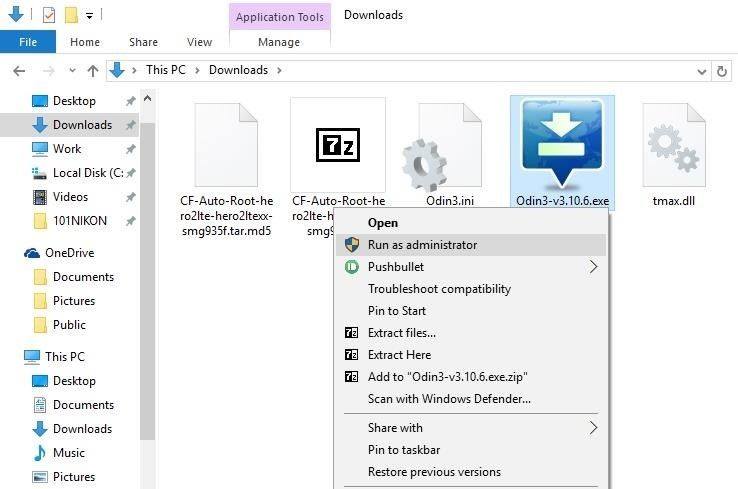
Download CF Auto Root voor Galaxy S7
Download CF Auto Root voor Galaxy S7 Edge
Stap 4: OEM-ontgrendeling en USB-foutopsporing inschakelen
Laten we teruggaan naar de Galaxy S7 of S7 Edge en enkele instellingen voor een root wijzigen.
- 1.Navigeer naar Instellingen> Over telefoon en zoek Build-nummer. Tik er meerdere keren op totdat het aangeeft dat je nu een ontwikkelaar bent.
- 2.Tap terug en selecteer Ontwikkelaarsopties, waar u OEM-ontgrendeling en USB-foutopsporing kunt inschakelen.
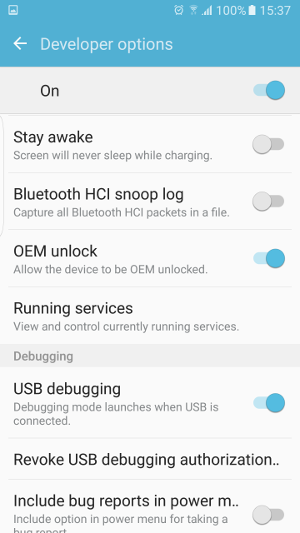
Stap 5: Boot Galaxy S7 of S7 Edge in downloadmodus
Nu moet u uw Samsung-apparaat afsluiten enDruk tegelijkertijd op de aan / uit-knop, de volume-omlaagknop en de startknop om de downloadmodus te openen. Gebruik de knop Volume omhoog om uw beslissing te verifiëren. Verbind daarna uw GS7 / GS7 Edge met de computer.

Stap 6: Root je Samsung Galaxy S7 / S7 Edge
De laatste stap is om op de AP-optie in het hoofdvenster van Odin te klikkenmenu om het .tar-bestand te importeren dat we zojuist hebben gedownload. Wacht een paar seconden tot je een bericht ziet met de tekst CS verlaten op tabblad Log. Klik daarna op Start om uw Samsung-apparaat te rooten.
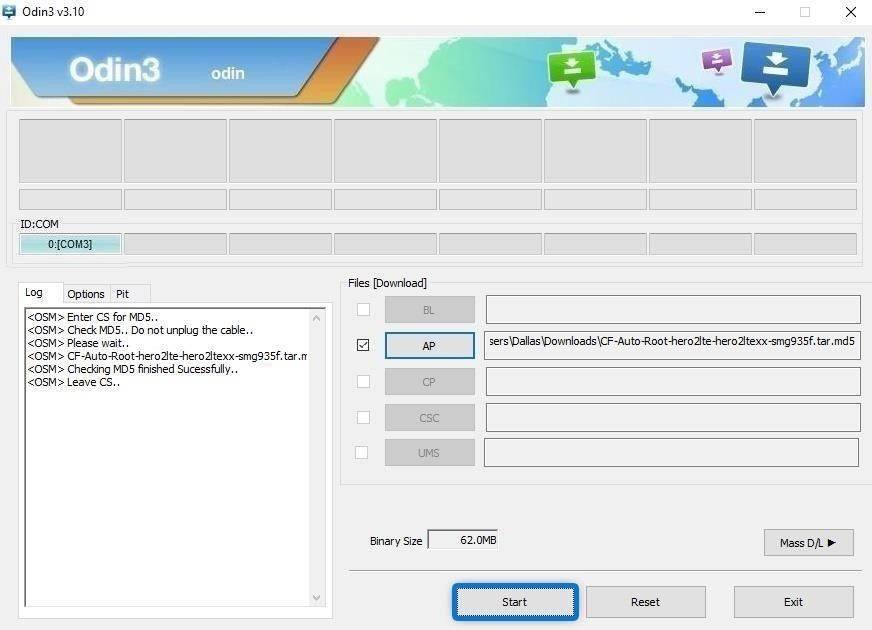
Het rootproces zal automatisch duren. Wanneer het is voltooid, wordt uw Galaxy S7 of S7 Edge opnieuw opgestart in Android. Merk op dat je apparaat een paar keer opnieuw kan opstarten tijdens root, wat normaal is.
Stap 7: Controleer de rootstatus
Om te zien of het apparaat volledig is geroot, kun je de app Root Checker downloaden en uitvoeren om het privilege Superuser te verifiëren. Als u daarom wordt gevraagd "Gefeliciteerd! Root-toegang is correct geïnstalleerd op dit apparaat! " Dat betekent dat je alles goed hebt gedaan.
Conclusie
Dat is alles wat u hoeft te doen om Galaxy S7 / S7 Edge te rooten op 8.0 Oreo, 7.0 Nougat, 6.0 Marshmallow of lagere versies. Als u al uw gegevens na de root bent kwijtgeraakt, probeer dan Samsung Data Recovery om het te herstellen.
Lees ook: Hoe gegevens te herstellen van Samsung Galaxy.









